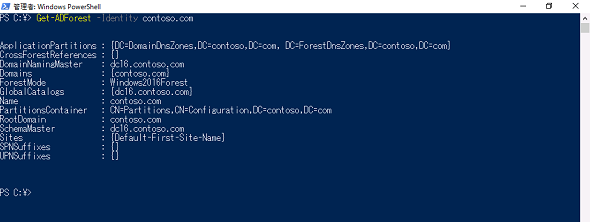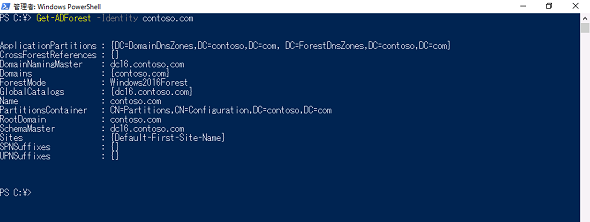【 Get-ADForest 】コマンドレット――Active Directoryフォレスト全体の情報を参照する:Windows PowerShell基本Tips(26)
本連載は、PowerShellコマンドレットについて、基本書式からオプション、具体的な実行例までを紹介していきます。今回は「Get-ADForest」コマンドレットを解説します。
この記事は会員限定です。会員登録(無料)すると全てご覧いただけます。
本連載では、Windows PowerShellの基本的なコマンドレットについて、基本的な書式からオプション、具体的な実行例までを分かりやすく紹介していきます。今回は、Active Directoryフォレストに関わる情報を参照する「Get-ADForest」コマンドレットです。
目次
Get-ADForestの概要 | 書式 | オプション
実行例
- Active Directoryフォレスト/ドメインの基本情報を参照する
- 特定のドメインが所属するフォレストの情報を参照する
- 操作マスターの役割を持つサーバを確認する
- 代替UPNサフィックスを追加する
Get-ADForestコマンドレットとは?
「Get-ADForest」は、PowerShellを利用してActive Directoryフォレスト全体の情報を参照するコマンドレットです。「Active Directoryドメインと信頼関係」管理ツールや、「Active Directoryサイトとサービス」管理ツールで参照するような内容を、PowerShellのコマンドレットでまとめて参照できます。
Get-ADForestコマンドレットの主なオプション
| オプション | 意味 |
|---|---|
| -Identity | 接続先となるドメイン名を指定する。省略可能 |
| -Server | 接続先となるサーバ名を指定する。省略可能 |
Active Directoryフォレスト/ドメインの基本情報を参照する
オプションを指定せずにGet-ADForestコマンドレットを実行することで、Active Directoryフォレストとドメインの基本情報を参照できます(画面1)。
コマンドレット実行例
Get-ADForest
特定のドメインが所属するフォレストの情報を参照する
利用可能なActive Directoryドメインが信頼関係によって複数存在する場合、「-Identity」オプションを利用してドメイン名を明示的に指定することで、そのドメインが所属するフォレストの情報を参照できます。
以下のコマンド実行例は、Get-ADForestコマンドレットで「contoso.com」ドメインが所属するフォレストの情報を参照しています(画面2)。
コマンドレット実行例
Get-ADForest -Identity contoso.com
操作マスターの役割を持つサーバを確認する
Get-ADForestコマンドレットは、フォレスト単位の「操作マスター」の役割を持つサーバ情報を取得しますが、実行結果には表示しません。そのため、「Select-Object」コマンドレットを続けて実行し、役割の情報を明示的に表示させます(画面3)。
コマンドレット実行例
Get-ADForest | Select-Object DomainNamingMaster,SchemaMaster
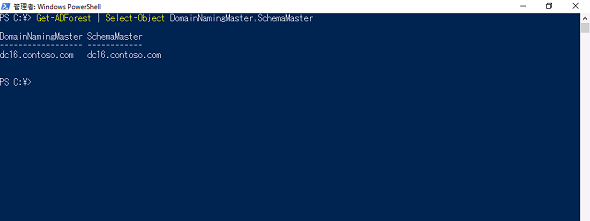 画面3 Get-ADForestコマンドレットに続けて「Select-Object InfraStructureMaster,RIDMaster,PDCEmulator」を実行。「ドメイン名前付けマスター」と「スキーママスター」両方の役割を持つサーバ情報が確認できた
画面3 Get-ADForestコマンドレットに続けて「Select-Object InfraStructureMaster,RIDMaster,PDCEmulator」を実行。「ドメイン名前付けマスター」と「スキーママスター」両方の役割を持つサーバ情報が確認できたなお、ドメイン単位で役割を持つ「インフラストラクチャマスター」「RID(Relative ID)マスター」「PDC(プライマリドメインコントローラ)エミュレーター」のサーバ情報は、「Get-ADDomain | Select-Object InfraStructureMaster,RIDMaster,PDCEmulator」コマンドレットで確認できます。
代替UPNサフィックスを追加する
Get-ADForestコマンドレットでは、フォレストの情報として「UPNサフィックス」を取得します。取得した情報に対して「Set-ADForest」コマンドレットを実行することで、代替UPNサフィックスを追加することができます(画面4)。
※UPN:ユーザープリンシパル名(User Principal Name)。Active Directoryでのユーザー名表記の一つ。Active Directory登録ユーザーのアカウント名の後に、ユーザーが所属するドメイン名を「@」を挟んで連結したユーザー名。
コマンドレット実行例
Get-ADForest | Set-ADForest -UPNSuffixes @{Add="adfs.jp"}
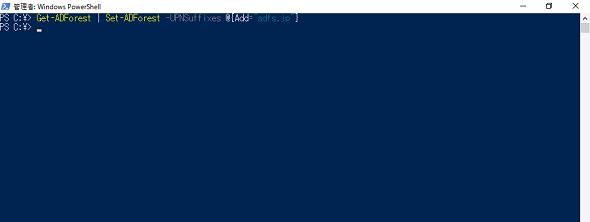 画面4 Get-ADForestコマンドレットに続けて、Set-ADForestコマンドレットを「-UPNSuffixes」オプションを指定して実行し、「adfs.jp」ドメインを代替UPNサフィックスとして追加した
画面4 Get-ADForestコマンドレットに続けて、Set-ADForestコマンドレットを「-UPNSuffixes」オプションを指定して実行し、「adfs.jp」ドメインを代替UPNサフィックスとして追加した筆者紹介
国井 傑(くにい すぐる)
株式会社ソフィアネットワーク取締役。1997年からマイクロソフト認定トレーナーとして、Active DirectoryやActive Directoryフェデレーションサービス(AD FS)など、ID管理を中心としたトレーニングを提供している。2007年からMicrosoft MVP for Directory Servicesを連続して受賞。なお、テストで作成するユーザーアカウントには必ずサッカー選手の名前が登場するほどのサッカー好き。
Copyright © ITmedia, Inc. All Rights Reserved.